Настройка клиентских агентов
Откройте консоль администрирования SCCM и разверните узел site Management/имя сайта/site settings, затем выберите Client Agents как показано ниже:
Кликните на hardware Inventory client Agent, находящемся в правой панели и убедитесь что он включен. Установите интервал обновления в значение 1 день (по умолчанию он установлен в 7 дней). Нажмите ok.
Информационный спонсор статьи:
Лучший каталог тату – фотографии татуировок и бодиарта, а также самые популярные эскизы.
Зайдите в настройки Software Inventory agent и установите интервал обновления в значение 7 дней.
Перейдите в вкладку inventory collection и удалите параметры сканирования по умолчанию.
Нажмите на желтую звезду для добавления нового параметра сканирования и добавьте файлы типа *.exe
Затем укажите директорию %ProgramFiles%\, в которой будет производиться сканирование, отметьте производить поиск в поддиректориях, исключите зашифрованные и сжатые файлы
Далее включите Advertised programs client agent (клиент объявленных программ), и в вкладке General отметьте опцию New Program notification icon opens Add or Remove Programs как показано на скриншоте.
Теперь перейдите в вкладку уведомлений и установите соответствующие опции
Далее мы можем настроить опции Computer Client Agent (агент клиента компьютера).
В качестве учетной записи доступа к сети можно использовать созданный нами на предыдущих этапах аккаунт SMSread
На вкладке Customization укажите текст, который будут отображаться на экранах пользователей при получении пакетом программного обеспечения
Оставьте значения на вкладке reminders по умолчанию и установите значения на вкладке BITS как указано ниже:
Нажмите apply и ok.
Установите интервал запуска Desired Configuration Management Agent (агента клиента управления требуемой конфигурацией) в значение 1 день
Оставьте Свойства агента клиента мобильного устройства по умолчанию и для агента агента клиента удаленных средств установите следующие значения
и добавьте разрешенных наблюдателей (по умолчанию пусто)
установите настройки удаленного помощника для запрошенных и незапрошенных параметров в значение full control
Настройки оставшихся агентов оставьте по умолчанию.
Продолжение следует…



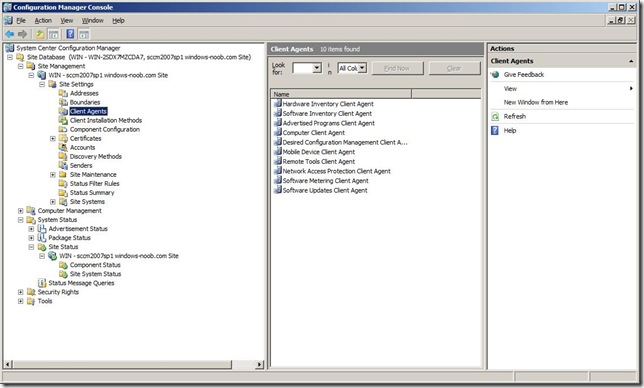
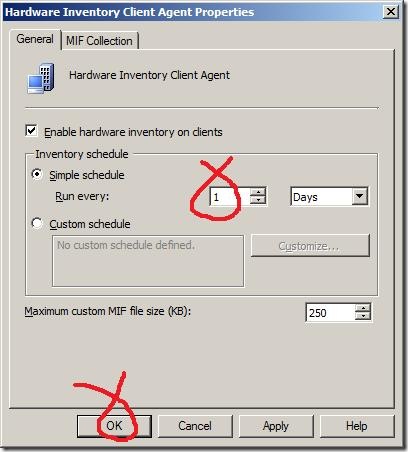
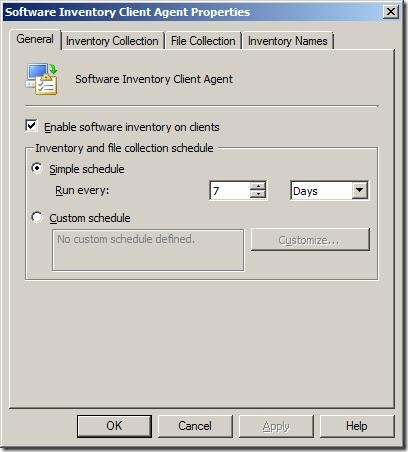
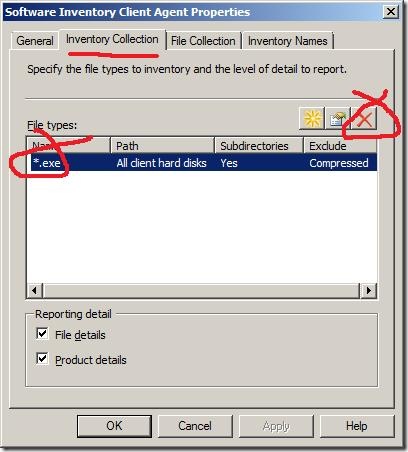
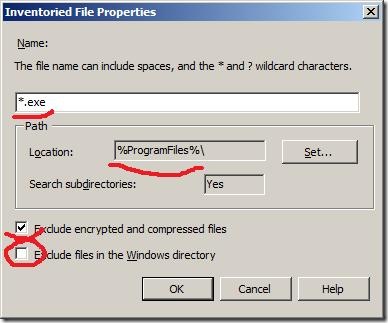
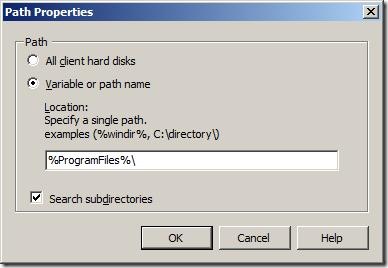
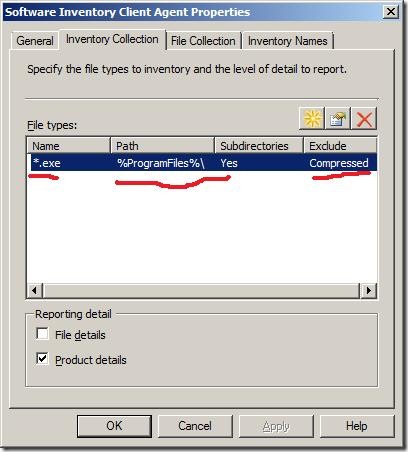
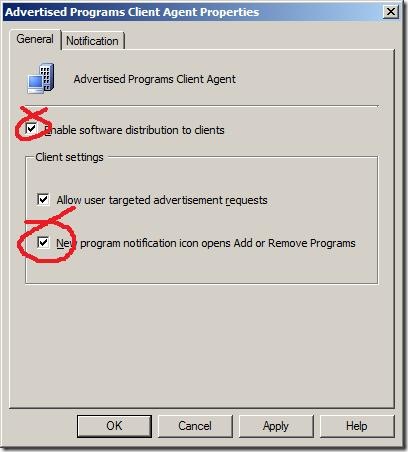
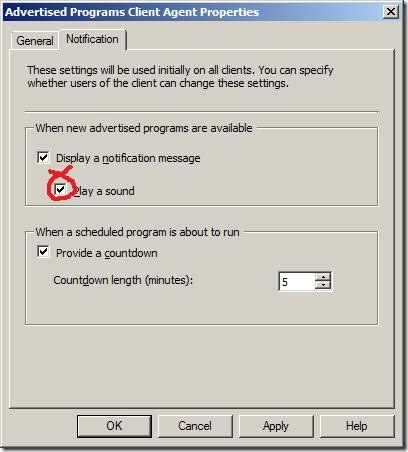
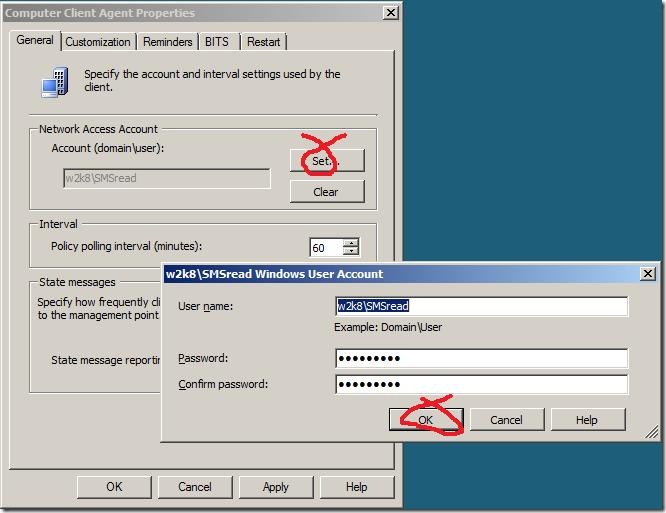
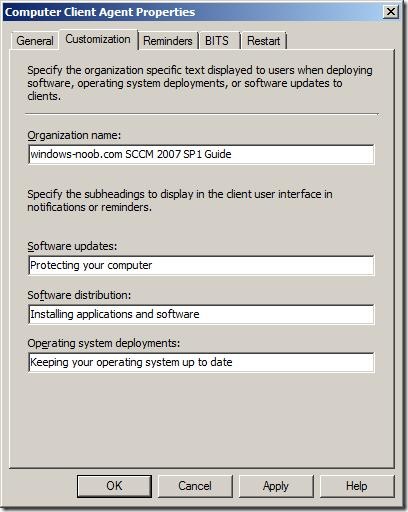
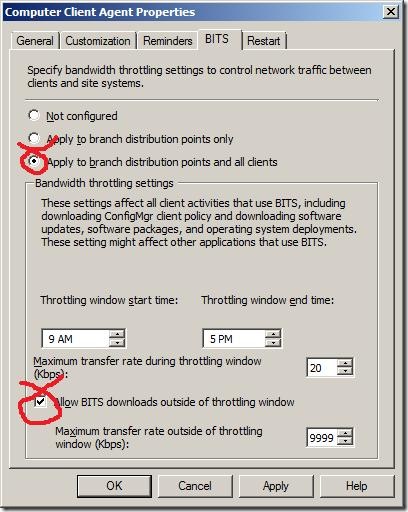
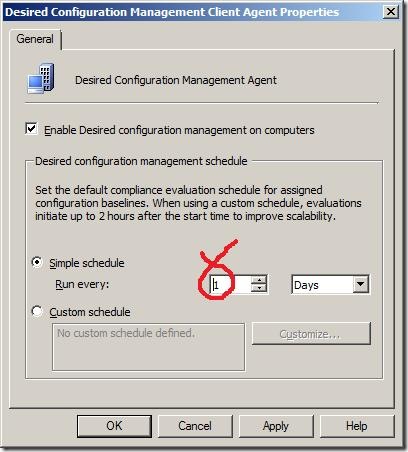
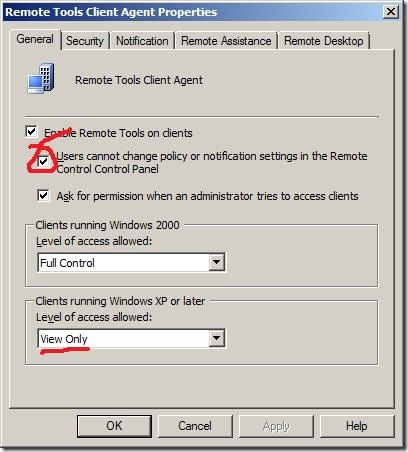
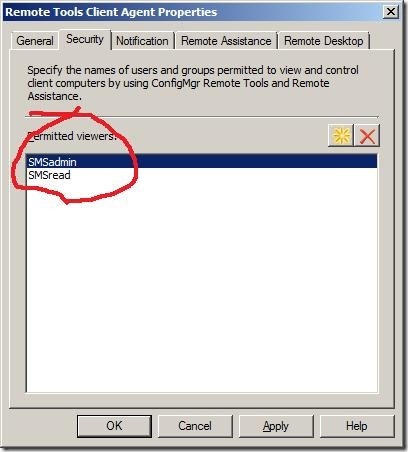
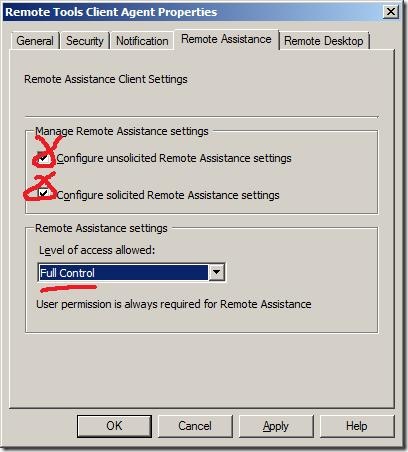
One Comment